Mejora el diseño de tu packaging corporativo con la función máscara

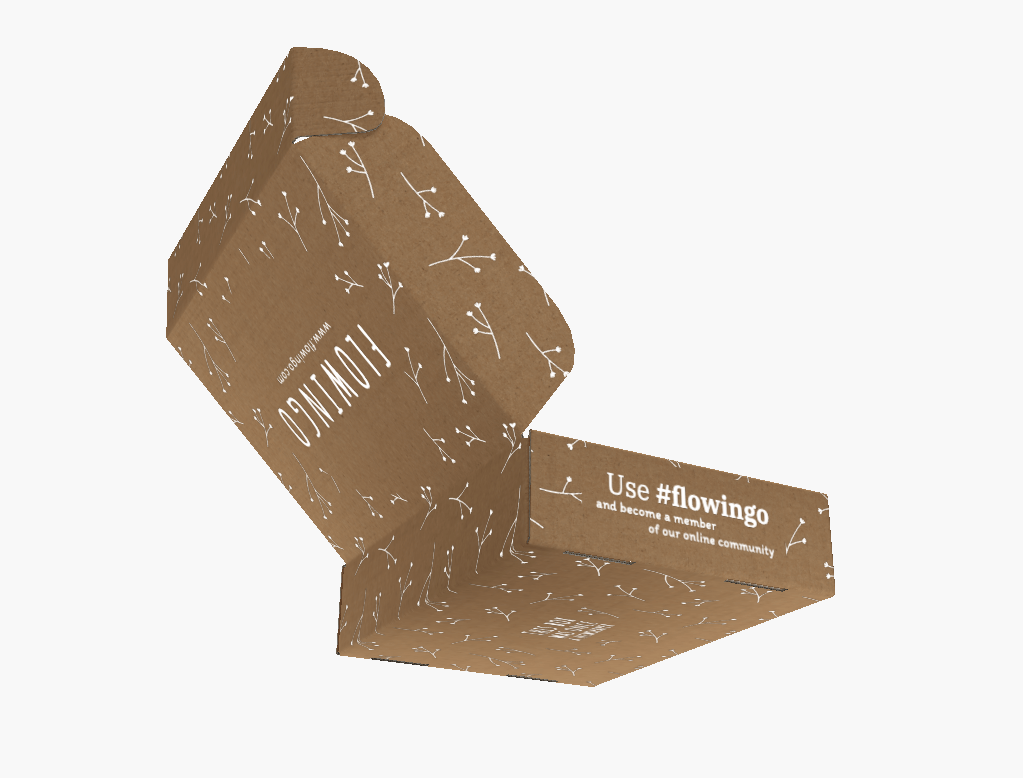
Suscríbete ahora Recibe un 15% de descuento.
Suscríbete y llévate un 15% en tu primer pedido. Sin rollos, solo ventajas.
¡Ahora estás suscrito!
En este artículo:
Seguimos mejorando el editor de Packhelp, la herramienta online con la que puedes crear packaging personalizado para tu negocio.
Por supuesto, esta herramienta no pretende sustituir a ningún diseñador gráfico o experto en tipografía.
De hecho, está creada por diseñadores expertos y su finalidad es proporcionarte las herramientas necesarias para que puedas comprar las primeras cajas personalizadas de tu negocio y reforzar tu imagen corporativa.
Hoy queremos contarte la última mejora que hemos introducido y que (seguro) te será de utilidad: la función máscara.
A continuación te contamos en qué consiste, cómo utilizarla y sus ventajas.

Introducción a Packhelp y a la nueva función máscara
Si has echado un vistazo al catálogo de Packhelp o ya has hecho alguna compra en nuestra tienda, habrás visto que puedes elegir cajas de diversos tamaños y materiales y que puedes decorarlas con el color, la textura y el acabado que mejor se alinee con tu branding.
¿Tienes una marca minimalista? Elige la caja postal Eco y añádele un logo elegante con tinta negra. ¿Tu marca es de las que pisa fuerte? Elige la caja Full Color o nuestro packaging cilíndrico y decóralos a todo color con la paleta CMYK.
¿Y qué pasa si quieres añadir diversos elementos gráficos a la caja sin que ninguno pierda protagonismo? Gracias a la función máscara que los expertos han implementado en el editor de Packhelp, esta opción ya es una realidad.
La función máscara va a facilitarte (aún más) el proceso de diseño, ya que te permite combinar uno de los estampados personalizados de nuestra web con el logo de tu empresa, una frase original o una imagen en el centro de la caja.

¿Cómo se utiliza la función máscara?
Utilizar la función máscara es muy sencillo:
Entra en el editor, elige el estampado que más te guste y decora con él la superficie externa de la caja.
A continuación añade tu logo corporativo o un gráfico personalizado a tu gusto. Haz clic en el icono Personalizar y, en ese momento, el editor te permitirá subir una imagen desde tu ordenador (en formato JPEG, PNG, SVG o PDF).
Verás que, por defecto, aparece una base blanca en la superficie de la caja y encima la imagen que acabas de subir.
Por supuesto, esta base se puede eliminar. Solo tienes que desmarcar la casilla “base” y desaparecerá del diseño.
Si prefieres conservarla, recuerda que puedes cambiarle la forma y el color (haciendo clic en la paleta de colores situada al lado de la casilla “base”).
*Si eliges una base de color transparente, el color desaparecerá y se mostrará el tipo de cartón que hayas elegido para fabricar tu caja. Si has elegido el cartón kraft, por ejemplo, el fondo del gráfico será de color kraft.
¿Cuáles son las ventajas de esta función?
Cuando lanzamos al mercado los patrones y estampados personalizados, nos dimos cuenta de que algo estaba fallando.
Los clientes veían que el estampado quitaba protagonismo al logo corporativo y a otros elementos importantes, como la dirección de su negocio o su nombre en las redes sociales.
Fue entonces cuando nuestro equipo de expertos se puso manos a la obra e ideó la forma de aunar diversos elementos en un mismo diseño.
En un inicio, la función máscara incluía una base transparente y rectangular que daba al usuario la opción de añadir un gráfico en el centro.
No obstante, los expertos de Packhelp siguieron desarrollando esta base para que los clientes pudieran cambiarle tanto el color como la forma.
Gracias a ello, ahora puedes elegir entre una base rectangular, redonda o asimétrica.

Recomendaciones para usar la función máscara
Puedes añadir esta base bajo tu logo corporativo y combinarla O NO con un estampado personalizado. Sin embargo, tiene más sentido usarla si va a combinarse con un estampado.
Nos hemos dado cuenta de que algunos usuarios no consiguen alinear todos los elementos del diseño como les gustaría.
Si es tu caso, te recomendamos utilizar las reglas que hemos introducido en el editor. Conseguirás que cada gráfico quede a la altura que deseas y visualizarás mejor la caja antes de la impresión.
Elige uno de nuestros estampados personalizados y edita el diseño tanto como quieras. Añade el logo de tu empresa, los datos de contacto, enlaces a redes sociales, una frase original o instrucciones sobre cómo reciclar el packaging correctamente.

Recuerda que, además de modificar el color y la forma de la base, puedes probar con diferentes tipografías y cambiarles el tamaño.
Y, por último, el editor te permite agrupar varios elementos gráficos y editarlos en bloque. Gíralos o cámbialos de posición a tu gusto.
¡Un saludo y nos vemos en el próximo artículo!









